Creare cataloghi
Quando utilizzato per desktop e app pubblicati, un catalogo è un gruppo di macchine virtuali identiche. Quando si distribuiscono desktop, le macchine nel catalogo vengono condivise con gli utenti selezionati. Quando si pubblicano applicazioni, le macchine multi-sessione ospitano applicazioni che vengono condivise con gli utenti selezionati.
Nota:
Per informazioni sulla creazione di cataloghi Remote PC Access, vedere Remote PC Access.
Tipi di macchine
Un catalogo può contenere uno dei seguenti tipi di macchine:
- Statico: Il catalogo contiene macchine statiche a sessione singola (note anche come desktop personali, dedicati o persistenti). Statico significa che quando un utente avvia un desktop, quel desktop “appartiene” a quell’utente. Tutte le modifiche apportate dall’utente al desktop vengono mantenute al momento del logout. Successivamente, quando l’utente torna a Citrix Workspace™ e avvia un desktop, è lo stesso desktop.
- Casuale: Il catalogo contiene macchine casuali a sessione singola (note anche come desktop non persistenti). Casuale significa che quando un utente avvia un desktop, tutte le modifiche apportate dall’utente a quel desktop vengono eliminate dopo il logout. Successivamente, quando l’utente torna a Citrix Workspace e avvia un desktop, potrebbe essere o meno lo stesso desktop.
-
Multi-sessione: Il catalogo contiene macchine con app e desktop. Più di un utente può accedere a ciascuna di queste macchine contemporaneamente. Gli utenti possono avviare un desktop o app dal proprio workspace. Le sessioni delle app possono essere condivise. La condivisione delle sessioni non è consentita tra un’app e un desktop.
- Quando si crea un catalogo multi-sessione, si seleziona il carico di lavoro: leggero (ad esempio, immissione dati), medio (ad esempio, app per ufficio), pesante (ad esempio, ingegneria) o personalizzato. Ogni opzione rappresenta un numero specifico di macchine e sessioni per macchina, che produce il numero totale di sessioni supportate dal catalogo.
- Se si seleziona il carico di lavoro personalizzato, si sceglie tra le combinazioni disponibili di CPU, RAM e storage. Digitare il numero di macchine e sessioni per macchina, che produce il numero totale di sessioni supportate dal catalogo.
Quando si distribuiscono desktop, i tipi di macchine statiche e casuali sono talvolta chiamati “tipi di desktop”.
Modi per creare un catalogo
Esistono diversi modi per creare e configurare un catalogo:
- Creazione rapida è il modo più veloce per iniziare. Si forniscono informazioni minime e Citrix DaaS™ per Azure si occupa del resto. Un catalogo a creazione rapida è ottimo per un ambiente di test o una prova di concetto.
- Creazione personalizzata consente più scelte di configurazione rispetto alla creazione rapida. È più adatto a un ambiente di produzione rispetto a un catalogo a creazione rapida.
- I cataloghi Remote PC Access contengono macchine esistenti (solitamente fisiche) a cui gli utenti accedono in remoto. Per dettagli e istruzioni su questi cataloghi, vedere Remote PC Access.
Ecco un confronto tra creazione rapida e creazione personalizzata:
| Creazione rapida | Creazione personalizzata |
|---|---|
| Meno informazioni da fornire. | Più informazioni da fornire. |
| Meno scelte per alcune funzionalità. | Più scelte per alcune funzionalità. |
| Autenticazione utente Microsoft Entra gestita da Citrix. | Scelta tra: Microsoft Entra ID gestito da Citrix o il proprio Active Directory/Microsoft Entra ID. |
| Nessuna connessione alla rete locale. | Scelta tra: Nessuna connessione alla rete locale, peering VNet di Azure e gateway VPN di Azure. |
| Utilizza un’immagine Windows 10 preparata da Citrix. Tale immagine contiene un VDA desktop corrente. | Scelta tra: immagini preparate da Citrix, immagini proprie importate da Azure o immagini create in Citrix DaaS per Azure da un’immagine preparata o importata da Citrix. |
| Ogni desktop dispone di storage su disco standard di Azure (HDD). | Sono disponibili diverse opzioni di storage. |
| Solo desktop statici. | Desktop statici, casuali o multi-sessione. |
| Una pianificazione della gestione dell’alimentazione non può essere configurata durante la creazione. La macchina che ospita il desktop si spegne al termine della sessione. (È possibile modificare questa impostazione in seguito.) | Una pianificazione della gestione dell’alimentazione può essere configurata durante la creazione. |
| Deve utilizzare una sottoscrizione Azure gestita da Citrix. | Può utilizzare la sottoscrizione Azure gestita da Citrix o la propria sottoscrizione Azure. |
Per i dettagli, vedere:
- Creare un catalogo utilizzando la creazione rapida
- Creare un catalogo utilizzando la creazione personalizzata
Creare un catalogo utilizzando la creazione rapida
Questo metodo di creazione del catalogo utilizza sempre una sottoscrizione Azure gestita da Citrix.
- Accedere a Citrix Cloud.
- Nel menu in alto a sinistra, selezionare Solutions > DaaS Standard for Azure.
- Passare a Quick Deploy > Microsoft Azure.
-
Fare clic su Create Catalog.
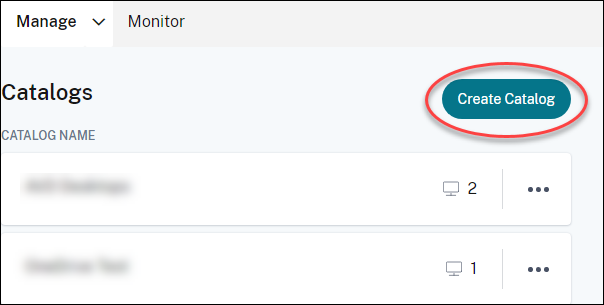
-
Fare clic su Quick Create nella parte superiore della pagina, se non è già selezionato.
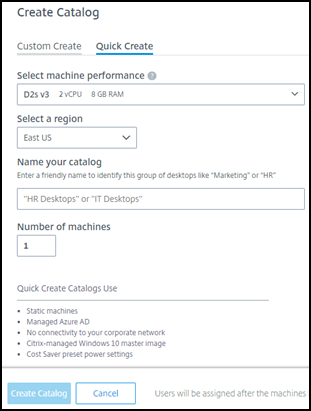
- Prestazioni della macchina: Selezionare il tipo di macchina. Ogni scelta ha una combinazione unica di CPU, RAM e storage. Le macchine con prestazioni più elevate hanno costi mensili maggiori.
- Regione: Selezionare una regione in cui si desidera creare le macchine. Si potrebbe selezionare una regione vicina ai propri utenti.
- Nome: Digitare un nome per il catalogo. Questo campo è obbligatorio e non ha un valore predefinito.
- Numero di macchine: Digitare il numero di macchine desiderate.
- Al termine, fare clic su Create Catalog.
Si viene reindirizzati automaticamente alla dashboard Quick Deploy > Microsoft Azure. Mentre il catalogo viene creato, il nome del catalogo viene aggiunto all’elenco dei cataloghi, indicandone l’avanzamento della creazione.
Citrix DaaS per Azure crea automaticamente anche una posizione delle risorse e aggiunge due Cloud Connector.
Cosa fare dopo:
- Se si utilizza l’ID Microsoft Entra gestito da Citrix per l’autenticazione utente, è possibile aggiungere utenti alla directory mentre il catalogo viene creato.
- Indipendentemente dal metodo di autenticazione utente utilizzato, dopo la creazione del catalogo, aggiungere utenti al catalogo.
Creare un catalogo utilizzando la creazione personalizzata
Se si utilizza una sottoscrizione Azure gestita da Citrix e si prevede di utilizzare una connessione alle risorse di rete locali, creare tale connessione di rete prima di creare il catalogo. Per consentire agli utenti l’accesso alle risorse di rete locali o di altro tipo, sono necessarie anche le informazioni di Active Directory per tale posizione.
Se non si dispone di una sottoscrizione Azure gestita da Citrix, è necessario importare (aggiungere) almeno una delle proprie sottoscrizioni Azure a Citrix DaaS per Azure prima di creare un catalogo.
Per creare un catalogo:
- Accedere a Citrix Cloud.
- Nel menu in alto a sinistra, selezionare Solutions > DaaS Standard for Azure.
- Passare a Quick Deploy > Microsoft Azure.
-
Fare clic su Create Catalog.
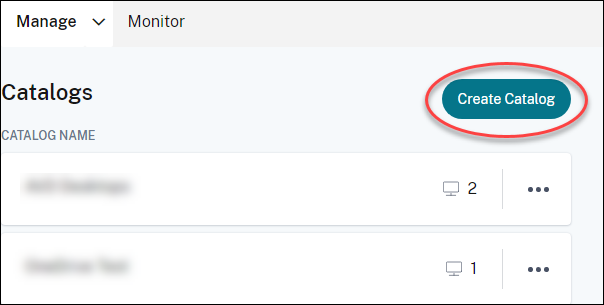
-
Selezionare Custom Create nella parte superiore della pagina, se non è già selezionato.

-
Completare i seguenti campi. (Alcuni campi sono validi solo per determinati tipi di macchine. L’ordine dei campi potrebbe variare.)
-
Tipo di macchina. Selezionare un tipo di macchina. Per i dettagli, vedere Tipi di macchine.
-
Sottoscrizione. Selezionare una sottoscrizione Azure. Per i dettagli, vedere Sottoscrizioni Azure.
-
Immagine master: Selezionare un’immagine del sistema operativo. Per i dettagli, vedere Immagini.
-
Connessione di rete: Selezionare la connessione da utilizzare per accedere alle risorse nella propria rete. Per i dettagli, vedere Connessioni di rete.
-
Per una sottoscrizione Azure gestita da Citrix, le scelte sono:
- Nessuna connettività: Gli utenti non possono accedere a posizioni e risorse sulla rete aziendale locale.
- Connessioni: Selezionare una connessione, ad esempio un peering VNet o una connessione VPN.
-
Per una sottoscrizione Azure gestita dal cliente, selezionare il gruppo di risorse, la rete virtuale e la subnet appropriati.
-
-
Regione: (Disponibile solo se è stata selezionata Nessuna connettività in Connessione di rete.) Selezionare una regione in cui si desidera creare i desktop. Si potrebbe selezionare una regione vicina ai propri utenti.
Se è stato selezionato un nome di connessione in Connessione di rete, il catalogo utilizza la regione di quella rete.
-
Idoneo per le tariffe di calcolo Linux? (Disponibile solo se è stata selezionata un’immagine Windows.) È possibile risparmiare denaro utilizzando la licenza idonea o il Vantaggio Azure Hybrid.
Vantaggio Azure Virtual Desktop: Licenze Windows 10 o Windows 11 per utente idonee per:
- Microsoft 365 E3/E5
- Microsoft 365 A3/A5/Student Use Benefits
- Microsoft 365 F3
- Microsoft 365 Business Premium
- Windows 11 & Windows 10 Enterprise E3/E5
- Windows 11 & Windows 10 Education A3/A5
- Windows 11 & Windows 10 VDA per utente
Licenza per utente o per dispositivo di RDS CAL con Software Assurance per carichi di lavoro Windows Server.
Vantaggio Azure Hybrid: Licenze Windows Server con Software Assurance attivo o le licenze di sottoscrizione qualificanti equivalenti. Vedere https://azure.microsoft.com/en-us/pricing/hybrid-benefit/.
-
Macchina:
- Tipo di storage. Disco standard (HDD), SSD standard o SSD premium.
-
Prestazioni della macchina (per tipo di macchina Statico o Casuale), o Carico di lavoro (per tipo di macchina multi-sessione). Le scelte includono solo opzioni che corrispondono al tipo di generazione (gen1 o gen2) dell’immagine selezionata.
Se si seleziona il carico di lavoro personalizzato, digitare il numero di macchine e sessioni per macchina nel campo Prestazioni della macchina.
- Macchine. Quante macchine si desiderano in questo catalogo.
-
Schema di denominazione delle macchine: vedere Schema di denominazione delle macchine.
-
Nome: Digitare un nome per il catalogo. Questo nome appare nella dashboard Gestisci.”
- Pianificazione dell’alimentazione: Per impostazione predefinita, la casella di controllo Configurerò in seguito è selezionata. Per i dettagli, vedere Pianificazioni della gestione dell’alimentazione.
-
- Al termine, fare clic su Create Catalog.
La dashboard Quick Deploy > Microsoft Azure indica quando il catalogo viene creato. Citrix DaaS per Azure crea automaticamente anche una posizione delle risorse e aggiunge due Cloud Connector.
Cosa fare dopo:
- Se non lo si è già fatto, configurare il metodo di autenticazione per consentire agli utenti di autenticarsi a Citrix Workspace.
- Dopo la creazione del catalogo, aggiungere utenti al catalogo.
- Se è stato creato un catalogo multi-sessione, aggiungere applicazioni (prima o dopo l’aggiunta degli utenti).
Creazione di cataloghi di macchine unite a Microsoft Entra
È possibile utilizzare la creazione personalizzata per creare cataloghi di macchine unite al proprio ID Microsoft Entra. Questo è supportato solo nella propria sottoscrizione Azure.
Requisiti
La distribuzione deve includere Citrix Cloud Connector. Machine Creation Services™ distribuisce i Cloud Connector in base alle informazioni fornite sul dominio Microsoft Entra al momento della creazione di un catalogo.
Questo tipo di catalogo può essere utilizzato solo per il provisioning di macchine statiche o casuali. Il provisioning di macchine multi-sessione non è attualmente supportato.
Non unire l’immagine master a Microsoft Entra ID prima di creare un catalogo. Citrix MCS unisce l’immagine master a Microsoft Entra ID quando il catalogo viene creato.
Utilizzare VDA versione 2203 o successiva.
Nel portale di Azure, assegnare il ruolo IAM di accesso utente della macchina virtuale alle macchine virtuali nel catalogo. È possibile farlo in diversi modi:
- Più sicuro: Se si stanno creando macchine statiche, assegnare il ruolo all’utente assegnato alla macchina.
- Metodo alternativo: Assegnare il ruolo ai gruppi di risorse contenenti le macchine virtuali, a tutti gli utenti con accesso al catalogo.
- Meno sicuro: Assegnare il ruolo alle sottoscrizioni, a tutti gli utenti con accesso al catalogo.
Impostare l’autenticazione di Workspace per utilizzare l’ID Microsoft Entra a cui si stanno unendo le macchine nel catalogo. Per le istruzioni, vedere Configurare l’autenticazione utente in Citrix Cloud.
Per maggiori informazioni su requisiti, problemi noti e considerazioni, vedere le informazioni sulle configurazioni VDA pure unite a Microsoft Entra in Configurazione VDA unita a Microsoft Entra e non unita a dominio.
Per creare un catalogo
- Accedere a Citrix Cloud.
- Nel menu in alto a sinistra, selezionare Solutions > DaaS Standard for Azure.
- Selezionare Quick Deploy > Microsoft Azure.
- Selezionare Create Catalog.
- Selezionare Custom Create nella parte superiore della pagina, se non è già selezionato.
- Completare i seguenti campi.
- Tipo di macchina. Selezionare Statico (desktop personali) o Casuale (desktop in pool).
- Sottoscrizione. Selezionare la propria sottoscrizione Azure.
- Immagine master. Selezionare un’immagine del sistema operativo da utilizzare per le macchine nei cataloghi.
- Connessione di rete. Selezionare il gruppo di risorse, la rete virtuale e la subnet appropriati.
- Configurazione del dominio. Selezionare Microsoft Entra ID come tipo di dominio. Potrebbe apparire un avviso che ricorda di impostare l’autenticazione di Workspace per utilizzare questo ID Microsoft Entra.
- Completare il resto della procedura guidata per creare il catalogo.
Impostazioni della posizione delle risorse durante la creazione di un catalogo
Durante la creazione di un catalogo, è possibile configurare facoltativamente diverse impostazioni della posizione delle risorse.
Quando si fa clic su Impostazioni avanzate nella finestra di dialogo di creazione del catalogo Quick Deploy, Citrix DaaS per Azure recupera le informazioni sulla posizione delle risorse.
-
Se si dispone già di una posizione delle risorse per il dominio e la connessione di rete selezionati per il catalogo, è possibile salvarla per l’utilizzo da parte del catalogo che si sta creando.
Se tale posizione delle risorse ha un solo Cloud Connector, ne viene installato automaticamente un altro. È possibile specificare facoltativamente impostazioni avanzate per il Cloud Connector che si sta aggiungendo.
-
Se non si dispone di una posizione delle risorse configurata per il dominio e la connessione di rete selezionati per il catalogo, viene richiesto di configurarne una.
Configurare le impostazioni avanzate:
- (Obbligatorio solo quando la posizione delle risorse è già configurata.) Un nome per la posizione delle risorse.
- Tipo di connettività esterna: tramite il servizio Citrix Gateway o dall’interno della rete aziendale.
- Impostazioni di Cloud Connector:
- (Disponibile solo quando si utilizza una sottoscrizione Azure gestita dal cliente) Prestazioni della macchina. Questa selezione viene utilizzata per i Cloud Connector nella posizione delle risorse.
- (Disponibile solo quando si utilizza una sottoscrizione Azure gestita dal cliente) Gruppo di risorse Azure. Questa selezione viene utilizzata per i Cloud Connector nella posizione delle risorse. Il valore predefinito è il gruppo di risorse utilizzato l’ultima volta dalla posizione delle risorse (se applicabile).
- Unità organizzativa (OU). Il valore predefinito è l’OU utilizzata l’ultima volta dalla posizione delle risorse (se applicabile).
Al termine delle impostazioni avanzate, fare clic su Salva per tornare alla finestra di dialogo di creazione del catalogo Quick Deploy.
Dopo aver creato un catalogo, sono disponibili diverse azioni relative alla posizione delle risorse. Per i dettagli, vedere Azioni della posizione delle risorse.
Schema di denominazione delle macchine
Per specificare uno schema di denominazione delle macchine durante la creazione di un catalogo utilizzando Quick Deploy, selezionare Specifica schema di denominazione delle macchine. Utilizzare da 1 a 4 caratteri jolly (segni di hash) per indicare dove appaiono numeri o lettere sequenziali nel nome. Regole:
- Lo schema di denominazione deve contenere almeno un carattere jolly, ma non più di quattro. Tutti i caratteri jolly devono essere insieme.
- L’intero nome, inclusi i caratteri jolly, deve essere compreso tra 2 e 15 caratteri.
- Un nome non può includere spazi, barre, barre rovesciate, due punti, asterischi, parentesi angolari, pipe, virgole, tilde, punti esclamativi, chiocciole, segni di dollaro, segni di percentuale, accenti circonflessi, parentesi, parentesi graffe o trattini bassi.
- Un nome non può iniziare con un punto.
- Un nome non può contenere solo numeri.
- Non utilizzare le seguenti lettere alla fine di un nome:
-GATEWAY,-GWe-TAC.
Indicare se i valori sequenziali sono numeri (0-9) o lettere (A-Z).
Ad esempio, uno schema di denominazione PC-Sales-## (con 0-9 selezionato) produce account di computer denominati PC-Sales-01, PC-Sales-02, PC-Sales-03 e così via.
Lasciare spazio sufficiente per la crescita.
- Ad esempio, uno schema di denominazione con 2 caratteri jolly e altri 13 caratteri (ad esempio,
MachineSales-##) utilizza il numero massimo di caratteri (15). - Una volta che il catalogo contiene 99 macchine, la creazione della macchina successiva fallisce. Il servizio tenta di creare una macchina con tre cifre (100), ma ciò creerebbe un nome con 16 caratteri. Il massimo è 15.
- Quindi, in questo esempio, un nome più breve (ad esempio,
PC-Sales-##) consente di scalare oltre 99 macchine.
Se non si specifica uno schema di denominazione delle macchine, Citrix DaaS per Azure utilizza lo schema di denominazione predefinito DAS%%%%%-**-###.
-
%%%%%= cinque caratteri alfanumerici casuali corrispondenti al prefisso della posizione delle risorse -
**= due caratteri alfanumerici casuali per il catalogo -
###= tre cifre.
Informazioni correlate
In questo articolo
- Tipi di macchine
- Modi per creare un catalogo
- Creare un catalogo utilizzando la creazione rapida
- Creare un catalogo utilizzando la creazione personalizzata
- Creazione di cataloghi di macchine unite a Microsoft Entra
- Impostazioni della posizione delle risorse durante la creazione di un catalogo
- Schema di denominazione delle macchine
- Informazioni correlate